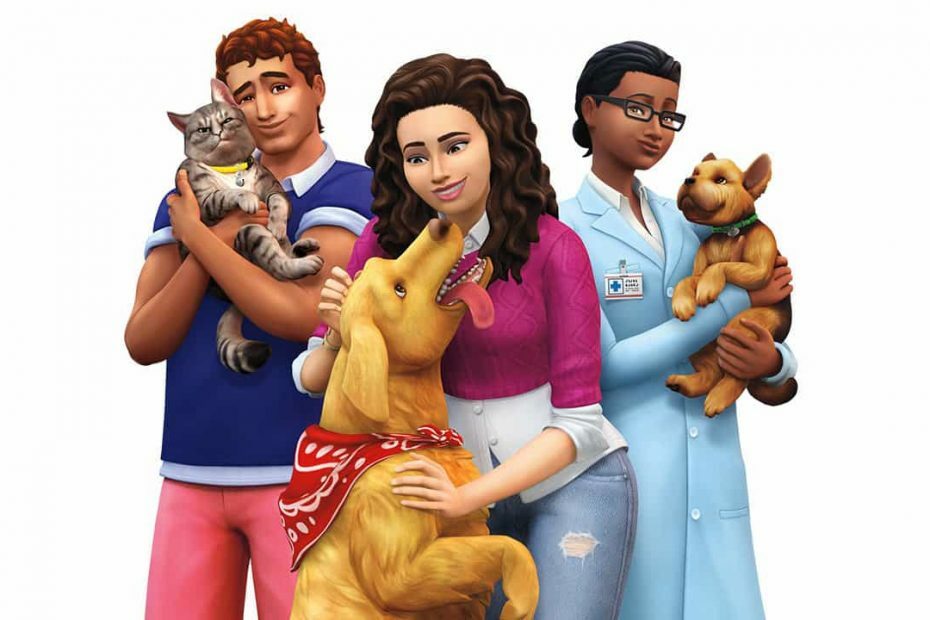- სიმსი 4 ერთ-ერთი ყველაზე პოპულარული გაგრძელებაა ყველაზე პოპულარული, ასე ვთქვათ, ცხოვრების სიმულაცია ოდესმე EA მოახერხა ძველი რეცეპტის გაუმჯობესება და კიდევ უფრო უკეთესი.
- ძირითადად ყველაფრის მთავარი მიზეზი გადარჩენა-თან დაკავშირებული შეცდომები არიან მოდები. თქვენ უნდა განაახლოთ ისინი.
- დაპირებები არსებობს, რომ Sims 5 გამოვა 2021 წელს, მაგრამ მანამდე წაიკითხეთ ყველაფერი ჩვენს განმეორებაში Sims 4 განყოფილება.
- ყველას წამიერად შეგვიძლია ვგულშემატკივროთ თამაშს? კარგი, ახლა გამოდით ჩვენსკენ სათამაშო ცენტრი ახალი ამბების, რჩევების და ყველა აურზაურისთვის.

ეს პროგრამა თქვენს დრაივერებს განაგრძობს მუშაობას და ამით გიცავთ კომპიუტერის ჩვეულებრივი შეცდომებისგან და აპარატურის უკმარისობისგან. შეამოწმეთ თქვენი ყველა მძღოლი ახლა 3 მარტივ ეტაპზე:
- ჩამოტვირთეთ DriverFix (დადასტურებული ჩამოტვირთვის ფაილი).
- დააჭირეთ დაიწყეთ სკანირება იპოვონ ყველა პრობლემატური მძღოლი.
- დააჭირეთ განაახლეთ დრაივერები ახალი ვერსიების მისაღებად და სისტემის გაუმართაობის თავიდან ასაცილებლად.
- DriverFix გადმოწერილია ავტორი 0 მკითხველი ამ თვეში.
სიმსი 4 ოდესმე ყველაზე პოპულარული, ასე ვთქვათ, ცხოვრების სიმულაციის ერთ-ერთი ყველაზე პოპულარული გაგრძელებაა.
ახლა EA– მ როგორღაც მოახერხა ძველი რეცეპტის გაუმჯობესება და კიდევ უფრო უკეთესი გახადა ათეული DLC და დამატებითი შინაარსის საშუალებით.
ამის მიუხედავად, ეს თამაში აქვს სხვადასხვა უარყოფითი მხარე, მათ შორის, შეცდომები და სხვადასხვა შეცდომები. ის, რომლის დალაგებასაც დღეს შევეცდებით, მიდის კოდით 510 და ეს ხდება თამაშში მიმდინარე პროგრესის შენახვის დროს.
ამ შეცდომის მოსაგვარებლად, გირჩევთ, ეტაპობრივად გაჰყვეთ ქვემოთ მოცემულ ნაბიჯებს, რათა წარმოვადგინოთ ქვემოთ.
როგორ გადავწყვიტო Sims 4 Save შეცდომა 510 კომპიუტერზე?
- განაახლეთ რეჟიმები
- მოცილების მოხსნა
- თამაშის ქეშის გასუფთავება
- შეამოწმეთ თამაშის მთლიანობა Origin- თან
- გადააყენეთ თამაში
1: განაახლეთ რეჟიმები
ძირითადად, დაზოგვასთან დაკავშირებული ყველა შეცდომის მთავარი მიზეზი არის რეჟიმები. მათ ძირითადად მესამე მხარის საიტები უზრუნველყოფს და მათ ადმინისტრირებას უკეთებენ საერთო გამოცდილებას.
ამასთან, მათი განახლება მოგიწევთ. ბევრი ღირებული რეჟიმი, რომელსაც დიდი მოთამაშის ბაზა იყენებს Sims 4 – ში, მოძველებულია და არ არის სინქრონიზებული ამჟამინდელი Sims 4 ვერსიასთან.
შესაძლოა დაგაინტერესოთ ჩვენი Sims 4 არ დაზოგავს სტატიას [FIX]
ამის გამო, სანამ მოდებს მთლიანად ამოიღებთ, გირჩევთ განაახლოთ ის, რაც შეგიძლიათ.
ამ მიზნით, თქვენ უნდა გადახვიდეთ მომარაგების მიმწოდებლის საიტზე და მოძებნოთ ყველა დაინსტალირებული რეჟიმის ახალი ვერსია.
მხოლოდ იმ რეჟიმებს, რომლებიც მხარს უჭერენ ამჟამინდელ Sims 4 ვერსიას, შეეძლებათ შეუფერხებლად მუშაობის შესაძლებლობა. ამრიგად, თქვენ უკეთეს დროს გაატარებთ თამაშის პროგრესის დაზოგვასთან ერთად.
2: მოდების ამოღება
იმ შემთხვევაში, თუ თქვენ კვლავ ხედავთ იგივე შენახვის შეცდომას 510, შემდეგი ნაბიჯი, რომელიც უნდა გაითვალისწინოთ, არის ინსტალაციიდან მოდების მოხსნა.
ახლა ჩვენ არ ვამბობთ, რომ ყველა მათგანი დაუყოვნებლივ წაშალოთ (თუმცა ამის გაკეთებაც შეგიძლიათ).
რასაც ჩვენ ვამბობთ არის mods საქაღალდის გადატანა ალტერნატიულ ადგილას (სამუშაო მაგიდა კარგი არჩევანია) და შექმნათ ახალი საქაღალდე იგივე სახელწოდების საქაღალდეში.
ახლა, ინდივიდუალურად შეგიძლიათ ჩასვათ მოდები და მოძებნოთ შეცდომის გამომწვევი საშუალება. მას შემდეგ რაც დარწმუნდებით, რომელი მოდიფიკაცია იწვევს შეცდომას, დარწმუნდით, რომ გამორიცხავთ მას თამაშში.
3: თამაშის ქეშის გასუფთავება
ახლა, მიუხედავად იმისა, რომ ჩვენი ეჭვი ფოკუსირებულია დაუცველ და / ან მოძველებულ მოდიებზე, დამნაშავეები ხშირად მრავლდება.
დაზიანებულ ქეშს ასევე შეუძლია მიაყენოს შენახვის შეცდომა, მათ შორის 510 შეცდომის კოდით.
თქვენ ამის გაკეთება გჭირდებათ, რომ მოაგვაროთ ეს არის გარკვეული ქეშირებული ფაილების წაშლა და იქიდან გადატანა.
რა თქმა უნდა, სანამ დაიწყებთ Sims 4 ინსტალაციაში ჩარევას, არ დაგავიწყდეთ თქვენი შენახული ფაილების სარეზერვო ასლის შექმნა.
აქ მოცემულია, თუ როგორ უნდა გაასუფთაოთ მეხსიერება საიდუმლოში Sims 4 და იმედი გვაქვს, რომ მოაგვაროთ დაზოგვის შეცდომა 510:
- გასვლა თამაში.
- Წადი დოკუმენტები (ჩემი დოკუმენტები).
- ღია ელექტრონული ხელოვნება.
- ღია სიმსი 4.
- თქვენი შენახვის საქაღალდე გადაიტანეთ სამუშაო მაგიდაზე ან ალტერნატიულ ადგილას.
- წაშალეთ ეს ქეშის ფაილები Cache საქაღალდიდან:
- localthumbcache. პაკეტი
- ქეში
- კაჩესტრი
- cachewebkit
- lotcachedData
- Თამაშის დაწყება.
სათამაშო უკეთესი გამოცდილების მისაღებად გირჩევთ ჩამოტვირთეთ Game Fire უფასოდ. ეს დაეხმარება თამაშების სხვადასხვა საკითხებში, როგორიცაა ყინვები, ავარია, დაბალი FPS, ჩამორჩენა და ნელი კომპიუტერი.
4: შეამოწმეთ თამაშის მთლიანობა Origin- თან
იმ შემთხვევაში, თუ თქვენ შეიძინეთ თამაში Origin კლიენტისგან, შეგიძლიათ გამოიყენოთ იგი დაზიანებული ან დაკარგული თამაშის ფაილების შესაკეთებლად და ამ გზით პრობლემის მოსაგვარებლად.
ახლა ეს მოხდება მას შემდეგ, რაც თქვენ სამსახურებიდან გაათავისუფლეთ, როგორც პრობლემის გამომწვევი. თამაშის ფაილები შეიძლება დაზიანდეს.
განსაკუთრებით მავნე პროგრამების ინფიცირების ან ერთი ან მეტი აუცილებელი ფაილის შემთხვევითი წაშლის გამო.
აქ მოცემულია, თუ როგორ უნდა დაადასტუროთ თამაშის მთლიანობა Origin– თან და გადაწყვიტოთ დაზიანებული / არასრული ინსტალაციის ფაილებით გამოწვეული დაზოგვა.
- ღია წარმოშობის კლიენტი.
- ნავიგაცია ჩემი თამაშები.
- დააჭირეთ მაუსის მარჯვენა ღილაკს სიმსი 4 და დააჭირეთ შეკეთება ინსტალაცია.
- ინსტრუმენტი შეამოწმებს თქვენს თამაშს და გამოასწორებს დაზიანებულ ან არასრულ ფაილებს.
5: გადააყენეთ თამაში
დაბოლოს, თუ თქვენ ჯერ კიდევ ვერ გადაადგილდით დაზოგვის შეცდომით 510, ჩვენ გირჩევთ, გადახედოთ თამაშის გადაყენებას, როგორც უკიდურეს საშუალებას.
თამაშის ხელახალი ინსტალაციით, გექნებათ ცარიელი, ვანილის გამეორება.
მოგვიანებით, თქვენ შეგიძლიათ სათითაოდ დაამატოთ არჩეული მოდები, მაგრამ დარწმუნდით, რომ დაამატეთ მხოლოდ ის, რაც განახლებულია და მხარს უჭერს თამაშის ბოლო ვერსიას.
აქ მოცემულია, თუ როგორ უნდა გადააყენოთ Sims 4 Origin კლიენტთან:
- Გააღე წარმოშობა კლიენტი და აირჩიეთ ჩემი თამაშები.
- დააჭირეთ მაუსის მარჯვენა ღილაკს და აირჩიეთ წაშალეთ.
- პროცესის დასრულების შემდეგ გადადით ინსტალაციის ადგილას და წაშალეთ დარჩენილი საქაღალდეები.
- გამოიყენეთ მესამე მხარის ინსტრუმენტი რეესტრის გასასუფთავებლად. ჩვენ პირადად გირჩევთ IObit Uninstaller Pro
- გადატვირთეთ კომპიუტერი.
- თავიდან დაიწყეთ წარმოშობა.
- იპოვნე სიმსი 4 და აირჩიეთ Დაინსტალირება.
ეს უნდა იყოს ეს. ჩვენ ნამდვილად ვიმედოვნებთ, რომ თქვენ შეძელით თქვენი თამაშის საბოლოოდ შენახვა ერთ – ერთი ამ გადაწყვეტილების გამოყენების შემდეგ.
გარდა ამისა, თავისუფლად შეგიძლიათ გაუზიაროთ თქვენი შეკითხვები ან წინადადებები და გვითხარით, თუ რამ გამოგადგათ ამ გადაწყვეტილებებში. ამის გაკეთება შეგიძლიათ ქვემოთ მოცემულ კომენტარებში.
![როგორ დავაფიქსიროთ სიმულაციური შუალედი The Sims 4-ში [მარტივი ნაბიჯები]](/f/46f87108e7e77253b8156ead277fe83b.jpg?width=300&height=460)